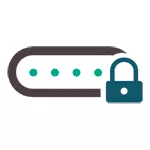
Bovendien: als u Windows 10 of Windows 8 (niet 8.1) hebt of als het wachtwoord van Wi-Fi niet in uw systeem is opgeslagen, en u nog steeds wilt weten of u verbinding kunt maken met de router (bijvoorbeeld draden), Die manieren om het opgeslagen wachtwoord te bekijken, worden beschreven in de volgende instructies: hoe u uw Wi-Fi-wachtwoord kunt vinden (er is ook informatie voor Android-tabletten en -telefoons).
Eenvoudige manier om het opgeslagen draadloze wachtwoord te bekijken

Om het Wi-Fi-wachtwoord in Windows 8 te vinden, klikt u met de rechtermuisknop op het aansluiten in het rechterdeelvenster, dat wordt opgeroepen door op het pictogram Wireless Connection te klikken en het item "Weergave-aansluiting weergeven" te selecteren. Nu is er geen item daar
In Windows 8.1 hebt u slechts een paar eenvoudige stappen nodig om het wachtwoord opgeslagen in het systeem te bekijken:
- Maak verbinding met het draadloze netwerk, het wachtwoord waarvoor u moet zien;
- Klik met de rechtermuisknop op het verbindingspictogram in het meldingsgebied 8.1, ga naar het netwerkbeheercentrum en de gedeelde toegang;

- Klik op het draadloze netwerk (de naam van het huidige Wi-Fi-netwerk);

- Druk op "Draadloze eigenschappen";
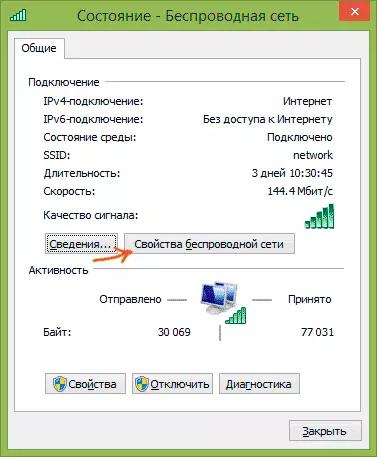
- Open het tabblad Veiligheid en controleer de markeringen "Display ingevoerd" om het wachtwoord te bekijken.

Dat is alles, op dit wachtwoord dat je bekend werd. Het enige dat een obstakel kan worden om het te bekijken, is het gebrek aan beheerdersrechten op de computer (en ze zijn nodig om het display van de invoerpersonages in te schakelen).
